Realizar las tareas sin interrupciones siempre es satisfactorio. Las distracciones constantes pueden resultar frustrantes y molestas. Lo mismo se aplica al trabajo en pantalla.
La aparición repetida de anuncios es molesta, ya que provoca una distracción y ralentiza el ritmo de trabajo. Estas interrupciones son la razón por la que las personas tienden a instalar bloqueadores junto con el hecho de que estos anuncios problemáticos a menudo cubren el contenido de la pantalla mientras se usa. La mayoría de los usuarios de Windows 10 los encuentran problemáticos.
Los anuncios y notificaciones ocurren en todas las versiones de Windows 10, ya sea que esté utilizando la versión mejorada, un sistema operativo con licencia o cualquier otra versión profesional. La pregunta que surge con estos molestos anuncios, ¿es posible deshacerse de ellos?
La respuesta es sí.
Cambie la función Spotlight para eliminar los molestos anuncios de Microsoft
Hay una función de foco en Windows 10 que se utiliza para mostrar anuncios en la pantalla de bloqueo. Esta función muestra varios tipos de fondos de pantalla. Sin embargo, a veces, también comienza a mostrar anuncios de juegos que interfieren con el trabajo de una persona. Utilice los siguientes pasos para deshabilitar estos anuncios:
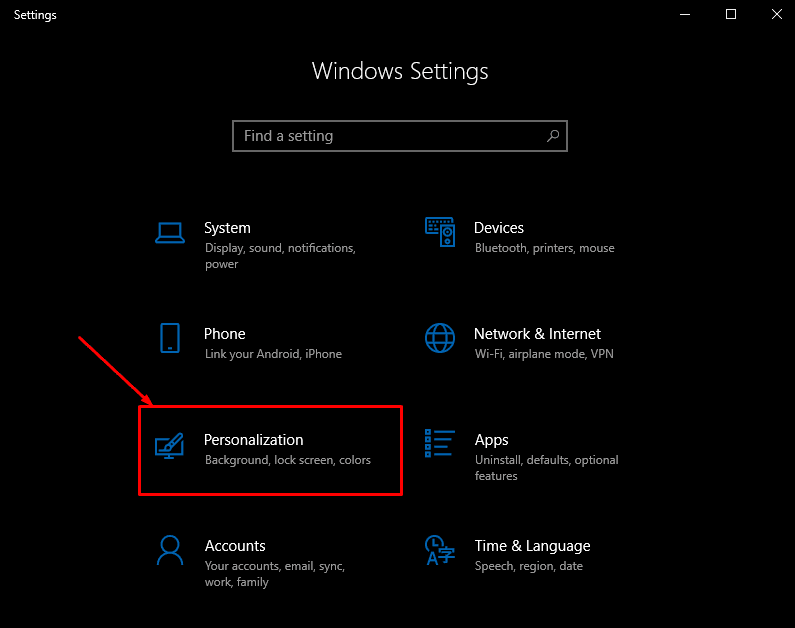
- Haga clic con el botón derecho en el icono de Windows en la barra de tareas.
- Aparecerá una lista de opciones. Seleccione la opción de configuración de estos.
- Haga clic en Personalización.
- En el menú del panel izquierdo, seleccione Bloquear pantalla.
- Debajo de Fondo, haz clic en la lista desplegable. Seleccione Presentación de diapositivas.
- Desactive la opción de "Obtener datos divertidos, consejos y más de Windows y Cortana en la pantalla de bloqueo".
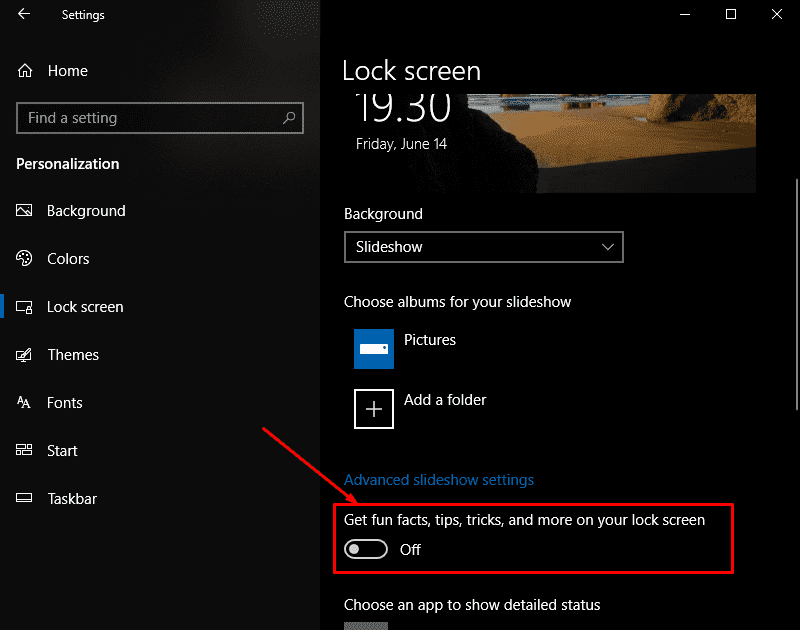
Ver el menú de inicio
A veces, Windows 10 usa el menú Inicio para anunciar aplicaciones sugeridas. Estas aplicaciones anunciadas generalmente no son gratuitas y también ocupan mucho espacio en la barra del menú Inicio. Las siguientes instrucciones evitarán que estos anuncios ocupen este valioso espacio.
- En tu barra de tareas.
- Elija la configuración de las opciones dadas.
- Seleccione haciendo clic en Personalización.
- Abra el menú del panel izquierdo y seleccione Iniciar.
- Busque la opción "Mostrar sugerencias ocasionalmente al inicio".
- Desactívala.
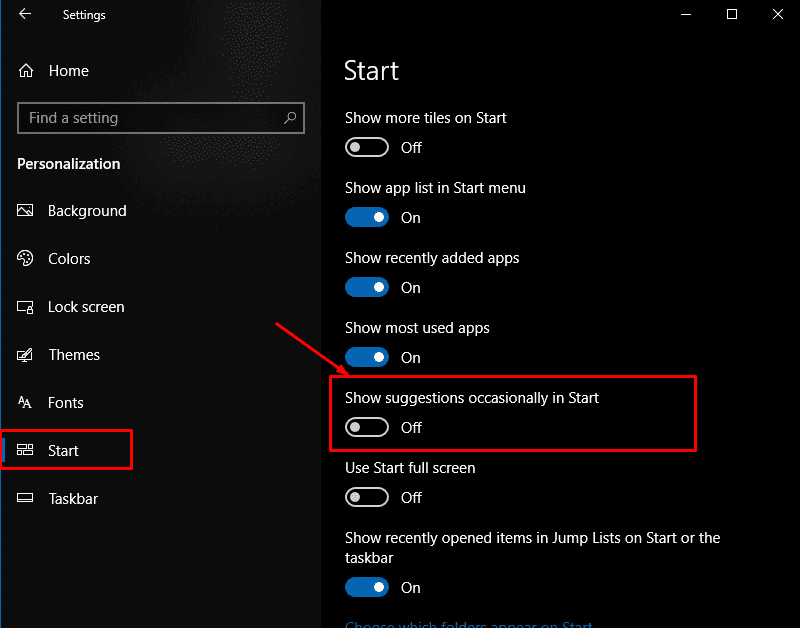
Eliminar "Consejos" de Microsoft
Muchos elementos de Microsoft Windows se anuncian mediante notificaciones en su escritorio. Por ejemplo, está trabajando en su PC y, de repente, aparece un molesto mensaje emergente sugiriendo que configure una aplicación. Puede detener estas notificaciones en el Centro de actividades. Siga los pasos a continuación para deshabilitar los anuncios:
- Haga clic en el icono de Windows en la barra de tareas para abrirlo.
- Haga clic en el icono de configuración de las opciones disponibles.
- Seleccione Sistema.
- Haga clic en "Notificaciones y acciones". Esta opción está disponible en la ventana del panel izquierdo.
- Habrá una opción larga que dice "Muéstrame la experiencia de bienvenida de Windows después de las actualizaciones y, ocasionalmente, mientras inicio sesión para resaltar las novedades y sugerencias", desactívala.
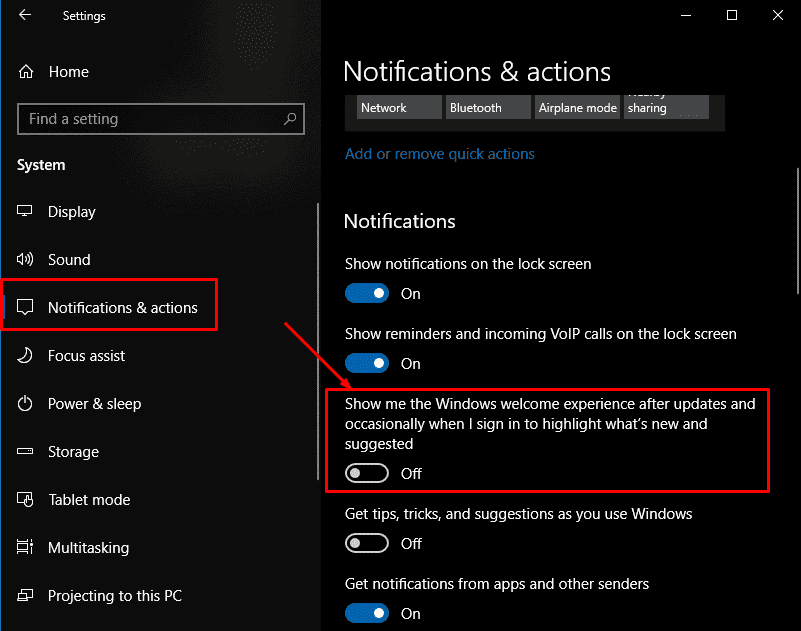
Ventajas y desventajas de usar Microsoft Windows
MS Windows sigue siendo el sistema operativo más común del planeta. Las ventajas de usar Windows alguna vez se compararon con el uso de sistemas operativos de escritorio rivales, como MacOS o Linux, pero actualmente está más en peligro de ser superado por Android.
Pros
- versátil
- productivo
- seguro
- Buenas aplicaciones nativas
Contras
- voluminoso
- Recursos pesados
- Desarrollado para teclado y mouse
Puede comprar una unidad USB con Microsoft Windows 10 Home Editiony únase a millones de usuarios en todo el mundo en una plataforma que se considera el estándar de la industria.
